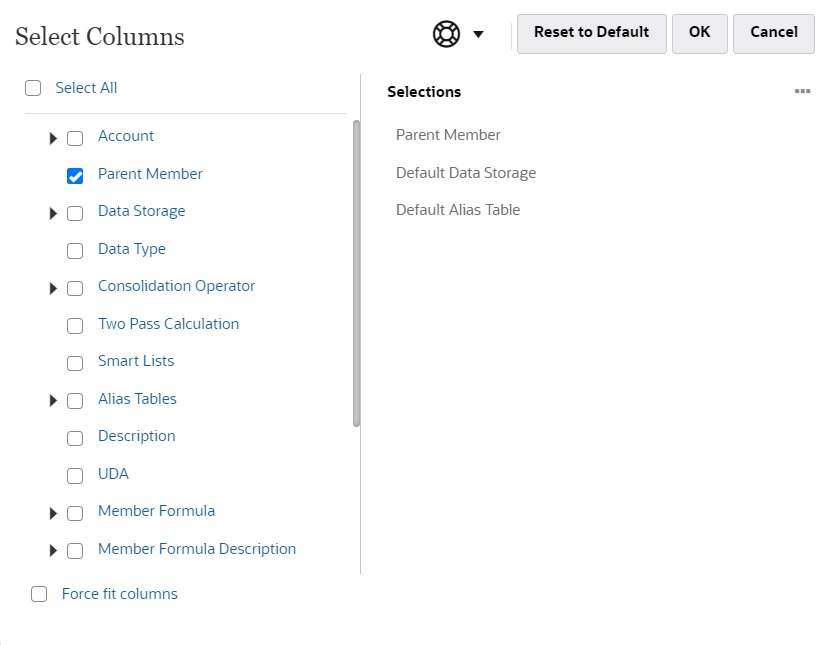Personalizando o Layout da Coluna
Cada coluna na grade representa uma propriedade de membro (Nome do Membro, Membro Pai, Armazenamento de Dados Padrão e assim por diante). As colunas que inicialmente são exibidas na grade podem ser diferentes com base no tipo de dimensão que você está editando.
Você pode personalizar o layout das colunas na grade Editar Propriedades do Membro ocultando, exibindo, redimensionando ou reordenando colunas. Você também pode exibir o conjunto completo de propriedades (todas as colunas) marcando Selecionar Tudo na caixa de diálogo Selecionar Colunas.
As propriedades listadas no seletor de colunas não são uma lista sem formatação de propriedades. Em vez disso, as propriedades são agrupadas no seletor de colunas de acordo com a funcionalidade. Por exemplo, propriedades específicas da Conta, como Tipo de Conta,Relatório de Variação e Saldo de Tempo, são agrupadas em Conta no seletor de colunas. Quando você seleciona Conta no seletor de colunas, todas as propriedades no grupo são selecionadas para inclusão na grade. Em seguida, você pode desmarcar as caixas de seleção de quaisquer propriedades que não deseja adicionar à grade.
Para personalizar o layout da coluna na grade Editar Propriedades do Membro: